网管的见解.docx
《网管的见解.docx》由会员分享,可在线阅读,更多相关《网管的见解.docx(13页珍藏版)》请在冰豆网上搜索。
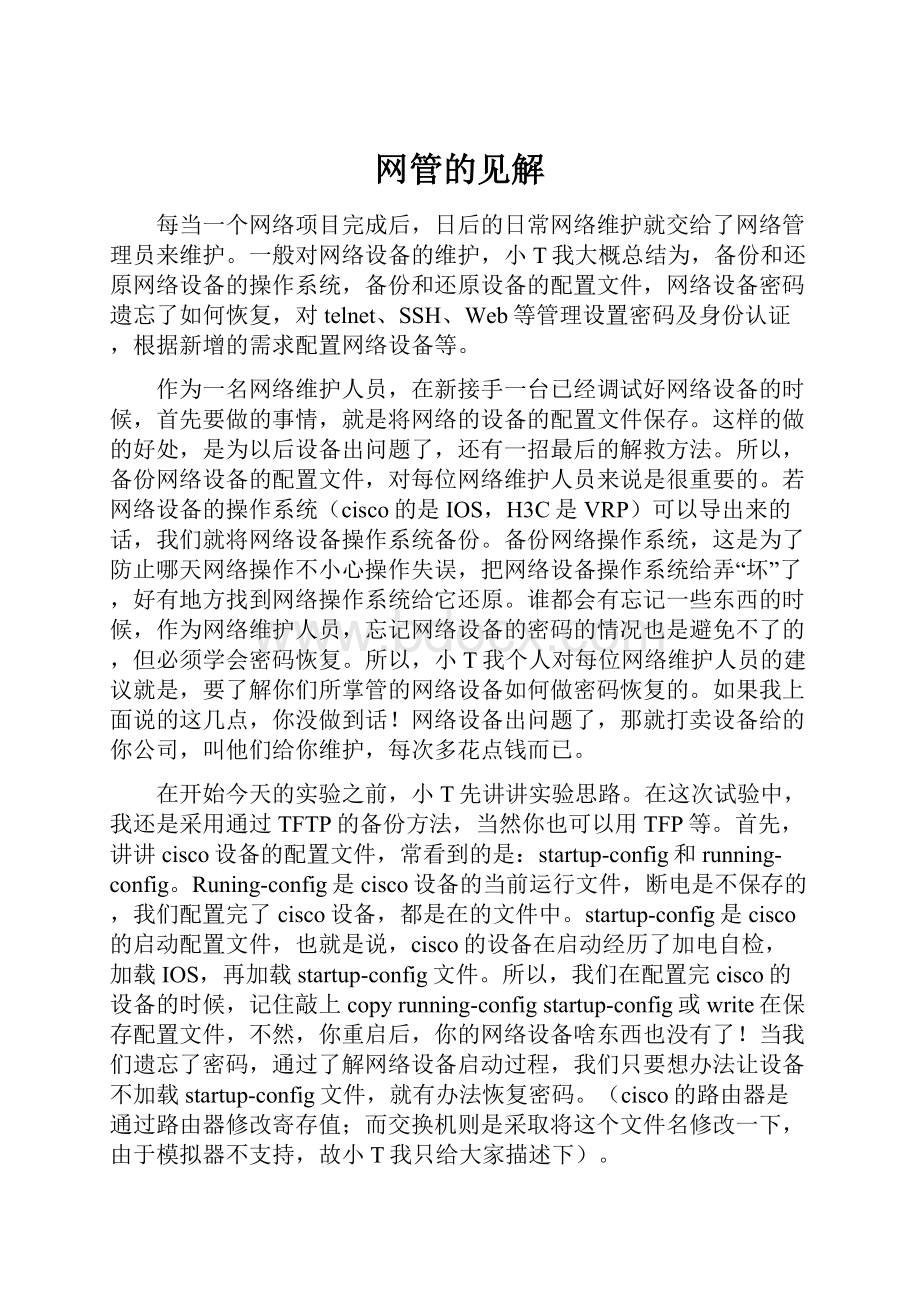
网管的见解
每当一个网络项目完成后,日后的日常网络维护就交给了网络管理员来维护。
一般对网络设备的维护,小T我大概总结为,备份和还原网络设备的操作系统,备份和还原设备的配置文件,网络设备密码遗忘了如何恢复,对telnet、SSH、Web等管理设置密码及身份认证,根据新增的需求配置网络设备等。
作为一名网络维护人员,在新接手一台已经调试好网络设备的时候,首先要做的事情,就是将网络的设备的配置文件保存。
这样的做的好处,是为以后设备出问题了,还有一招最后的解救方法。
所以,备份网络设备的配置文件,对每位网络维护人员来说是很重要的。
若网络设备的操作系统(cisco的是IOS,H3C是VRP)可以导出来的话,我们就将网络设备操作系统备份。
备份网络操作系统,这是为了防止哪天网络操作不小心操作失误,把网络设备操作系统给弄“坏”了,好有地方找到网络操作系统给它还原。
谁都会有忘记一些东西的时候,作为网络维护人员,忘记网络设备的密码的情况也是避免不了的,但必须学会密码恢复。
所以,小T我个人对每位网络维护人员的建议就是,要了解你们所掌管的网络设备如何做密码恢复的。
如果我上面说的这几点,你没做到话!
网络设备出问题了,那就打卖设备给的你公司,叫他们给你维护,每次多花点钱而已。
在开始今天的实验之前,小T先讲讲实验思路。
在这次试验中,我还是采用通过TFTP的备份方法,当然你也可以用TFP等。
首先,讲讲cisco设备的配置文件,常看到的是:
startup-config和running-config。
Runing-config是cisco设备的当前运行文件,断电是不保存的,我们配置完了cisco设备,都是在的文件中。
startup-config是cisco的启动配置文件,也就是说,cisco的设备在启动经历了加电自检,加载IOS,再加载startup-config文件。
所以,我们在配置完cisco的设备的时候,记住敲上copyrunning-configstartup-config或write在保存配置文件,不然,你重启后,你的网络设备啥东西也没有了!
当我们遗忘了密码,通过了解网络设备启动过程,我们只要想办法让设备不加载startup-config文件,就有办法恢复密码。
(cisco的路由器是通过路由器修改寄存值;而交换机则是采取将这个文件名修改一下,由于模拟器不支持,故小T我只给大家描述下)。
先让大家看看我的实验拓扑:
通过模拟一个小小的局域网,便于让大家来理解。
PC0、PC1、TFTP服务器不在同一个网段,解决相互通信采用了单臂路由。
IP的规划如下:
PC0:
192.168.2.1/24
PC1:
192.168.3.1/24
TFTP:
192.168.1.2/24
交换机管理IP:
192.168.1.1/24
实验的基本连通性配置:
路由器的配置:
enable
configt
lineconsole0
loggsy
exec-time00
exit
hostnameR1
interfaceFastEthernet0/0
ipaddress192.168.1.254255.255.255.0
noshut
interfaceFastEthernet0/0.1
encapsulationdot1Q2
ipaddress192.168.2.254255.255.255.0
noshut
interfaceFastEthernet0/0.3
encapsulationdot1Q3
ipaddress192.168.3.254255.255.255.0
noshut
交换机的配置:
enable
conft
lineconsole0
loggsy
exec-time00
exit
vlan2namevlan2
vlan3namevlan3
interfacerangefastEthernet0/1-5
switchportmodeaccess
switchportaccessvlan2
spanning-treeportfast
exit
interfacerangefastEthernet0/6-10
switchportmodeaccess
switchportaccessvlan3
spanning-treeportfast
exit
interfacefastEthernet0/24
switchportmodeturnk
exit
interfaceVlan1
ipaddress192.168.1.1255.255.255.0
noshut
exit
ipdefault-gateway192.168.1.254(不同网段要想能ping和访问必须为交换机配置网关)
所有网络设备和PC、服务器的联通性解决了,那么我们先从登入的密码身份认证开始试验。
登入cisco网络设备,常用的是通过console口直接连接,远程telnet,安全的远程SSH,以及web访问。
由于模拟器不支持Web,故本实验演示前面三种。
一、密码访问登入
Console:
lineconsole0
passwordxiaot
login
当你配置上这些命令的时候,你console口登入就会如下提示输入密码。
Password:
R1>
telnet:
linevty04(这表示从0-4,有五个用户可以同时登入)
passwordxiaot
login
enablepassword123(此密码必须配置,不然你就只能停留在用户模式)
测试在PC的CMD中telnet,效果如下图:
一、基于用户名密码认证:
Console:
usernamexiaotpasswordtang(这是本地用户名密码,你也可以采用AAA服务器,关于AAA服务器的见我的博客《PacketTracer 5.2基于AAA认证的EasyVPN实验》
linecon0
loginlocal
这是你从console登入,将会看到如下的提示:
Username:
xiaot
Password:
R1>
Telnet:
usernamexiaotpasswordtang
linevty04
loginlocal
enablepassword123
测试的效果图如下:
SSH登入:
hostnameR1
ipdomain-name
(这两条语句很关键,因为路由要以设备名称和这个域名为材料进行RSA算法,产生一对公私密钥对,客户机SSH登入时,路由器会将公钥发给客户机,客户机用公钥加密,路由器用私钥解密)
cryptokeygeneratersa
Thenameforthekeyswillbe:
R
Choosethesizeofthekeymodulusintherangeof360to2048foryour
GeneralPurposeKeys.Choosingakeymodulusgreaterthan512maytake
afewminutes.
Howmanybitsinthemodulus[512]:
(产生密钥对的长度)
%Generating512bitRSAkeys,keyswillbenon-exportable...[OK]
*?
?
11:
35:
20.548:
%SSH-5-ENABLED:
SSH1.99hasbeenenabled(当出现这个提示的SSH服务也随之开启了!
)
linevty04
loginlocal
transportinputssh
enablepassword123
SSH的测试结果如下:
接下来,我们开始对网络的设备的IOS,及配置文件备份。
IOS的备份还原在我的博客一文中《PacketTracer 5.2之路由器IOS升级实验指南》有说明,还原的命令跟升级的是一样的。
那么备份的命令如下:
R1#showflash:
(先查看我们需要备份的IOS)
Systemflashdirectory:
FileLengthName/status
350938004c2800nm-advipservicesk9-mz.124-15.T1.bin
228282sigdef-category.xml
1227537sigdef-default.xml
[51193823bytesused,12822561available,64016384total]
63488KbytesofprocessorboardSystemflash(Read/Write)
R1#copyflash:
tftp:
(从路由器的FLASH中,将文件备份到tftp中)
Sourcefilename[]?
c2800nm-advipservicesk9-mz.124-15.T1.bin(原文件)
Addressornameofremotehost[]?
192.168.1.2(TFTP服务器地址)
Destinationfilename[c2800nm-advipservicesk9-mz.124-15.T1.bin]?
(存放名称,可以自己命名)
.!
!
!
!
!
!
!
!
!
!
!
!
!
!
!
!
!
!
!
!
!
!
!
!
!
!
!
!
!
!
!
!
!
!
!
!
!
!
!
!
!
!
!
!
!
!
!
!
!
!
!
!
!
!
!
!
!
!
!
!
!
!
!
!
!
!
!
!
!
!
!
!
!
!
!
!
!
!
!
!
!
!
!
!
!
!
!
!
!
!
!
!
!
!
!
!
!
!
!
!
!
!
!
!
!
!
!
!
!
!
!
!
!
!
!
!
!
!
!
!
!
!
!
!
!
!
!
!
!
!
!
!
!
!
!
!
!
!
!
!
!
!
!
!
[OK-50938004bytes]
50938004bytescopiedin59.468secs(856000bytes/sec)
在TFTP服务器中,就可以看到你所备份好的IOS。
配置文件的备份,更IOS的备份的思路是一样的。
从路由器将startup-config或running-config备份到TFTP服务器上,还原的时候,要千万注意啊,startup-config还原了,是不需要在保存到路由器,而running-config还原了,必须要保存到启动配置文件中。
备份和还原命令如下:
R1#copyrunning-configtftp:
Addressornameofremotehost[]?
192.168.1.2
Destinationfilename[R1-confg]?
running-config(我命名为running-config,如果不命名这是R1-confg)
!
!
[OK-686bytes]
686bytescopiedin0.125secs(5000bytes/sec)
R1#copystartup-configtftp:
Addressornameofremotehost[]?
192.168.1.2
Destinationfilename[R1-confg]?
startup-config(我命名为startup-config,如果不命名这是R1-confg)
!
!
[OK-684bytes]
684bytescopiedin0.11secs(6000bytes/sec)
这时在TFTP服务器上的备份效果如如图:
还原的配置命令如下:
(以startup-config为例)
R1#copytftp:
flash:
Addressornameofremotehost[]?
192.168.1.2
Sourcefilename[]?
startup-config(服务器上的文件名)
Destinationfilename[startup-config]?
(还原到flash中名称,可以命名,建议默认)
Accessingtftp:
//192.168.1.2/startup-config...
Loadingstartup-configfrom192.168.1.2:
!
[OK-684bytes]
684bytescopiedin0.062secs(11032bytes/sec)
(注意:
还原running-config后,在使用copyrunning-configstartup-config或write保存。
)
最后,给大家演示的是路由器的密码恢复实验(由于模拟器不支持做交换机的密码恢复,故小T我在这给大家描述一下思路)。
在前面我说了,只要在cisco网络设备启动后,不让它加载startup-config文件就可以了。
路由器只要修改寄存值,如:
0x2102是默认的加载startup-config文件;0x2142是不加载startup-config文件的。
演示实验如下:
把电源关了再开一下,模拟器支持电源的开关(《【交流】浅谈PacketTracer 5.2模拟器》一文中有说明)。
在路由器重启的时候,出现“####”的时候按下Ctrl+Break键盘,加入路由器的ROM模式,修改寄存值,效果如下:
Selfdecompressingtheimage:
############
monitor:
command"boot"abortedduetouserinterrupt
rommon1>confreg0x2142
rommon2>boot
启动后就如见到如下信息,这个信息室询问式配置,我们选择“no”。
就进入到了路由器的命令行配置。
密码恢复思路是在这里修改密码,再讲当前的running-config保存到startup-config中,修改寄存值为默认加载的startup-config的。
Continuewithconfigurationdialog?
[yes/no]:
no
Router#copystartup-configrunning-config
R1(config)#enablepassword456
R1(config)#config-register0x2102
R1r#copyrunning-configstartup-config
R1#reload
这样就完成了密码恢复,telnet,ssh的密码,也在这里配置,后保存到startup-config,修改寄存值,最后重启。
交互机的密码恢复,小T我给大家描述下。
以cisco2950为例,在重启交换机的时候,按住交换机上的Modem键,然后操作命令先后顺序如下:
flash_init(初始化交换机)
loadhelper(加载帮助文件)
dirflash:
(查看flash中文件,你会看到config.text文件,这就是交换机的启动文件)
renameflash:
config.textflash:
config.old(重新命个名,这样交换机就不会加载启动文件了)
boot(启动交换机)
Continuewithconfigurationdialog?
[yes/no]:
no
Switch#renameflash:
config.oldflash:
config.text(将名字改回到启动文件)
Switch#copyflash:
config.textsystem:
running-config(讲启动文件加载到当前运行环境)
Switch(config)#enablepasswordxiaot
Switch#copyrunning-configstartup-config(修改后的密码保存到启动文件中)